Sådan deaktiveres RTT-opkald på Android: Trin-for-trin guide
Sådan slår du RTT-opkald fra på Android Hvis du er Android-bruger, er du måske stødt på udtrykket “RTT Calling” og har undret dig over, hvad det …
Læs artikel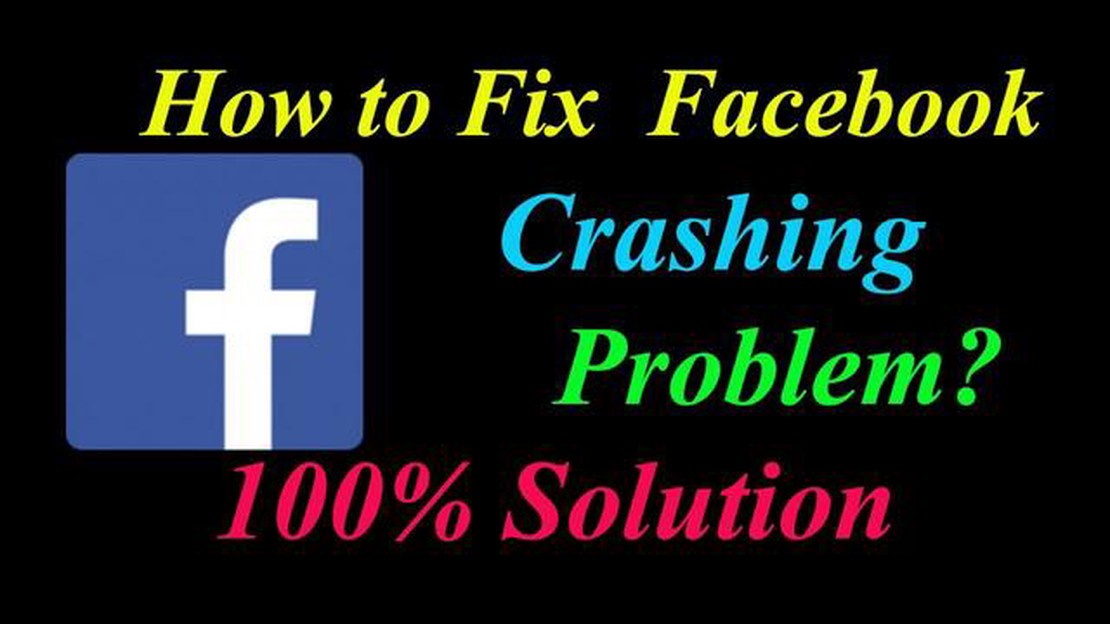
Facebook er en af de mest populære sociale netværksapps, der giver brugerne mulighed for at komme i kontakt med venner, dele billeder og videoer og holde sig opdateret med de seneste nyheder og begivenheder. Men som enhver anden app kan Facebook nogle gange opleve problemer, der kan få den til at gå ned eller ikke indlæse korrekt på din Nokia 8-smartphone.
Hvis du oplever problemer med Facebook-appen på din Nokia 8, skal du ikke bekymre dig! Der er flere fejlfindingstrin, du kan prøve for at løse problemet. I denne guide gennemgår vi nogle af de almindelige løsninger, der kan hjælpe med at løse problemer med nedbrud eller indlæsning af Facebook-appen på din enhed.
En af de første ting, du bør prøve, er at genstarte din Nokia 8-smartphone. Nogle gange kan en simpel genstart af enheden løse mindre softwareproblemer, som kan få Facebook-appen til at crashe eller ikke loade korrekt. For at genstarte din enhed skal du trykke på tænd/sluk-knappen og holde den nede, indtil menuen med strømindstillinger vises, og derefter vælge “Genstart”.
Hvis en genstart af din Nokia 8 ikke løser problemet, kan du prøve at rydde cache og data i Facebook-appen. For at gøre dette skal du gå til menuen Indstillinger på din enhed og derefter trykke på “Apps og meddelelser” eller “Programstyring”. Find Facebook-appen på listen over installerede apps, tryk på den, og vælg derefter “Storage”. Derfra kan du rydde appens cache og data. Husk, at hvis du rydder data, logger du ud af appen, så sørg for at huske dine loginoplysninger, før du fortsætter.
Hvis det ikke løser problemet at rydde cachen og dataene i Facebook-appen, kan du prøve at afinstallere og geninstallere appen. For at afinstallere appen skal du gå til menuen Indstillinger på din Nokia 8 og derefter trykke på “Apps & notifikationer” eller “Programhåndtering”. Find Facebook-appen på listen over installerede apps, tryk på den, og vælg derefter “Afinstaller”. Når appen er afinstalleret, skal du gå til Google Play Store og søge efter “Facebook”. Installer appen igen, og se, om problemet er løst.
Hvis ingen af ovenstående løsninger virker, kan der være et problem med din internetforbindelse. Sørg for, at du har en stabil internetforbindelse ved at oprette forbindelse til et Wi-Fi-netværk eller aktivere mobildata på din Nokia 8. Du kan også prøve at nulstille din Wi-Fi-router eller kontakte din internetudbyder for at få hjælp.
Ved at følge disse fejlfindingstrin bør du kunne løse problemer med, at Facebook-appen går ned eller indlæses på din Nokia 8-smartphone. Hvis problemet fortsætter, kan du kontakte Facebooks supportteam for at få yderligere hjælp.
Hvis du oplever problemer med Facebook-appen på din Nokia 8-smartphone, såsom nedbrud eller problemer med indlæsning, er der flere fejlfindingstrin, du kan prøve for at løse problemet. Følg vejledningen nedenfor for at løse problemer med Facebook-appen på din Nokia 8:
Hvis ingen af ovenstående trin løser problemet, er det muligt, at der kan være et problem med selve appen eller med din Nokia 8’s software. I så fald kan det være nødvendigt at kontakte Facebooks support eller Nokias kundesupport for at få yderligere hjælp.
Forhåbentlig har denne fejlfindingsguide hjulpet dig med at løse problemerne med, at Facebook-appen crasher eller loader på din Nokia 8-smartphone. God fornøjelse med at bruge Facebook uden problemer!
En af de almindelige årsager til, at Facebook-appen crasher eller indlæser problemer på Nokia 8-smartphonen, er beskadiget eller overbelastet cache og data. At rydde cache og data i Facebook-appen kan ofte løse disse problemer. Sådan gør du det:
Læs også: Top 5 Linux-kompatible Chromebooks i 2023: verificerede modeller
Når du har ryddet cache og data, kan du prøve at åbne Facebook-appen igen og se, om problemerne med nedbrud eller indlæsning er løst. Bemærk, at hvis du rydder data, bliver du logget ud af appen, så du skal logge ind igen.
Hvis du oplever hyppige nedbrud eller indlæsningsproblemer med Facebook-appen på din Nokia 8-smartphone, er et af de første skridt, du bør tage, at sørge for, at appen er opdateret. Facebook udgiver jævnligt opdateringer for at forbedre ydeevnen og rette fejl, så hvis du sikrer dig, at du har den nyeste version installeret, kan det ofte løse de problemer, du oplever.
For at opdatere Facebook-appen på din Nokia 8-smartphone kan du følge disse trin:
Hvis der ikke er nogen tilgængelig opdatering til Facebook-appen, kan du prøve at afinstallere og geninstallere appen for at se, om det løser problemerne. Følg disse trin for at afinstallere appen:
Læs også: 8 søvnregistreringsapps (sleep trackers til Android og iOS) - vælg den bedste tracker til at registrere din søvn
Når du har afinstalleret appen, kan du geninstallere den ved at følge de samme trin som nævnt tidligere for at opdatere appen.
Hvis opdatering eller geninstallation af Facebook-appen ikke løser problemerne med nedbrud eller indlæsning på din Nokia 8-smartphone, skal du muligvis kontakte Facebooks support eller overveje andre fejlfindingstrin.
Det første skridt til at fejlfinde problemer med nedbrud eller indlæsning af Facebook-appen på din Nokia 8-smartphone er at tjekke din netværksforbindelse. En stabil og pålidelig netværksforbindelse er afgørende for, at appen kan fungere korrekt. Her er nogle trin, du kan tage for at sikre, at din netværksforbindelse ikke er årsagen til problemet:
Hvis ingen af ovenstående trin løser problemet, kan du prøve at bruge en anden netværksforbindelse eller kontakte din netværksudbyder for at få yderligere hjælp.
Der kan være flere grunde til, at din Facebook-app crasher på din Nokia 8-smartphone. Det kan skyldes en softwarefejl, utilstrækkelig hukommelse eller lagerplads, en forældet app-version eller konflikter med andre apps eller software på din enhed.
Hvis din Facebook-app bliver ved med at crashe på din Nokia 8-smartphone, er der flere fejlfindingstrin, du kan prøve. Prøv først at genstarte din enhed og derefter genstarte appen. Hvis det ikke virker, kan du prøve at rydde appens cache og data, eller afinstallere og geninstallere appen. Du kan også prøve at opdatere din enheds software til den nyeste version eller kontakte Facebooks support for yderligere hjælp.
Hvis du vil rydde appens cache og data på din Nokia 8-smartphone, skal du gå til Indstillinger, derefter Apps & Notifikationer og finde Facebook på listen over installerede apps. Tryk på Facebook, og vælg derefter Storage & Cache. Derfra kan du rydde cache og data for appen.
Ja, du kan prøve at løse problemet med Facebook-appens nedbrud på din Nokia 8-smartphone uden at afinstallere den. Start med at tvangsstoppe appen fra Indstillinger, derefter Apps & Notifikationer, og find Facebook på listen over installerede apps. Tryk på Facebook, og vælg derefter Force Stop. Derefter skal du rydde appens cache og data. Hvis disse trin ikke virker, kan det være nødvendigt at afinstallere og geninstallere appen.
For at forhindre, at Facebook-appen går ned på din Nokia 8-smartphone i fremtiden, skal du sørge for at have den nyeste version af appen installeret. Ryd jævnligt appens cache og data, og hold din enheds software opdateret. Undgå at køre for mange apps eller processer i baggrunden, da det kan forårsage konflikter og gøre din enhed langsommere. Sørg også for, at du har tilstrækkelig hukommelse og lagerplads på din enhed.
Sådan slår du RTT-opkald fra på Android Hvis du er Android-bruger, er du måske stødt på udtrykket “RTT Calling” og har undret dig over, hvad det …
Læs artikelHvad er mit WhatsApp-nummer? Find dit nummer og brugernavn WhatsApp er en populær besked-app, der giver brugerne mulighed for at sende tekstbeskeder, …
Læs artikelTeknologiske aspekter at overveje, når man opretter en saas-virksomhed At skabe og udvikle sin egen saas-forretning kan være en kompleks opgave, der …
Læs artikelDe 5 bedste NYC-parkeringsapps til Android At finde parkering i New York City kan være en skræmmende opgave med begrænsede pladser og stadigt stigende …
Læs artikelHvordan deaktiverer man pop-up-blokering i browsere? Pop-up-blockere er browserudvidelser og funktioner, der forhindrer irriterende og uønskede …
Læs artikelSådan tilslutter du en trådløs PS4-controller til Galaxy S20 At spille spil på din Samsung Galaxy S20 kan være en fantastisk oplevelse, men nogle …
Læs artikel